我們在使用WinXP的電腦,在浏覽網頁的時候會彈出脫機提示:請求的網頁在脫機狀態下無法使用。要查看該頁請單擊“連接”。可是我們的網絡已連接且正常,怎麼會出現這個提示窗口呢?出現這樣的問題要怎麼解決?現在就和小編一起去看看WinXP打不開網頁且提示處於脫機狀態的解決方法。

具體步驟如下:
1、首先要檢查你的網絡是否連接正常,如果無法上網,你只要連接上網絡即可解決問題。在桌面上的網絡上右鍵單擊,選擇屬性。
2、打開了網絡,選擇更改適配器設置。
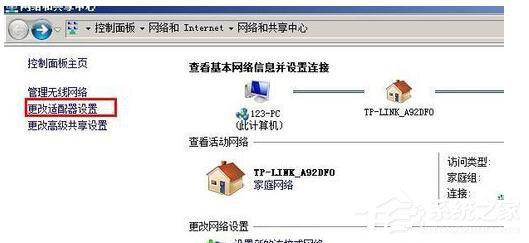
3、我們看到一個本地連接和一個無線網連接,筆者用的是無線網,所以顯示本地連接為斷開狀態,不管你用的是什麼網絡,在該圖標上右鍵單擊,選擇診斷,然後按照指導,一直點擊下一步即可。進過診斷,你的網絡沒有問題的話,那麼你還要進行下面的操作。
4、點擊開始——Internet explorer,打開你的浏覽器,如果你的桌面上有浏覽器的快捷方式,你可以直接在桌面打開。
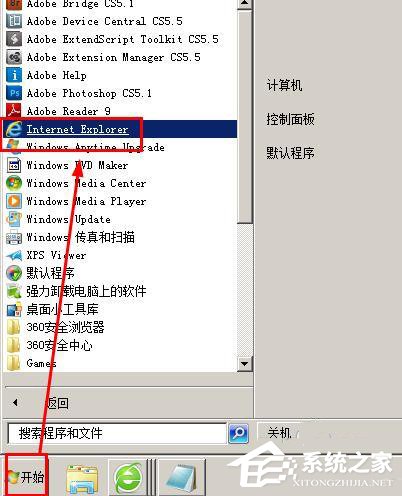
5、在浏覽器的空白位置,右鍵單擊,選擇菜單欄,調出你的菜單欄,ie9默認的是沒有菜單欄的。所以我們需要調出來。如果你的浏覽器已經有了菜單欄,可以不必進行這一步操作。
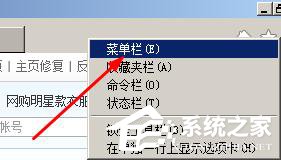
6、在菜單欄上選擇工具——Internet選項。
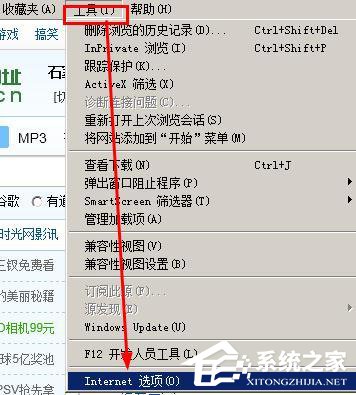
7、在連接這個面板,選擇從不進行撥號連接,如果你使用的路由器上網,這一項可能無法選擇,那麼你不必進行這一步。
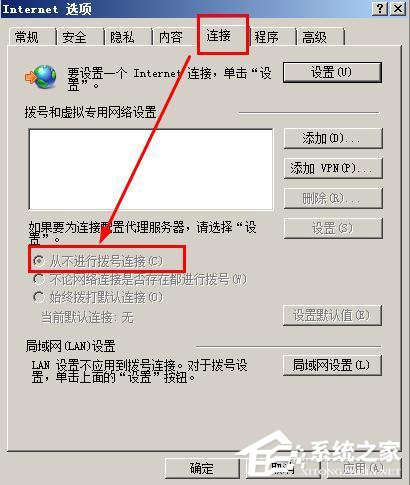
8、接著我們點擊常規,選擇刪除。
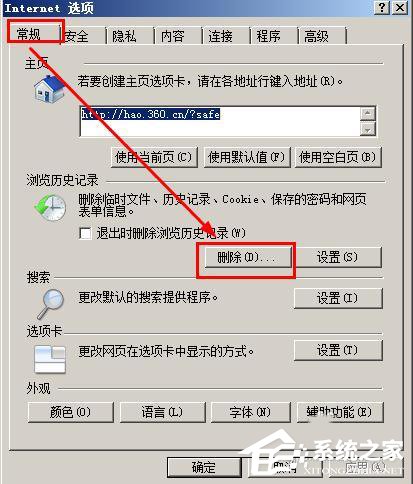
9、選定這四項,點擊刪除。
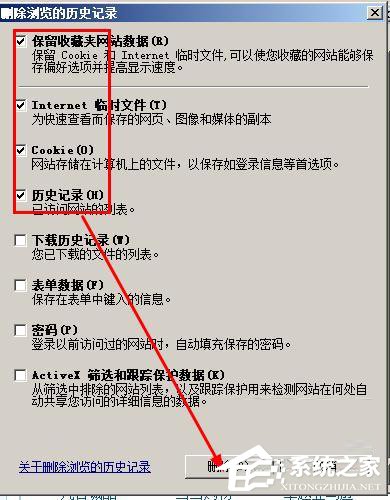
10、關閉你的Internet選項,然後在菜單欄選擇文件,在下拉菜單中取消勾選脫機工作。

11、到這裡你的浏覽器已經基本沒有問題了,如果你還是無法上網,你需要進行下面的步驟。打開你的安全軟件,我用的是安全衛士,你可以用其他的軟件,總之大部分都有這個功能。選擇系統修復。
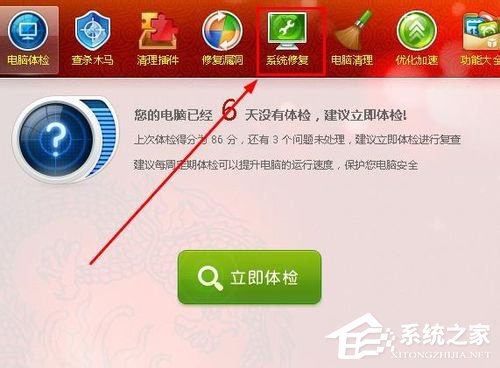
12、選擇常規修復。等待幾分鐘你的系統就修復完畢了,這個步驟主要是將你的浏覽器修復一下,修復完畢你的浏覽器就沒問題了。
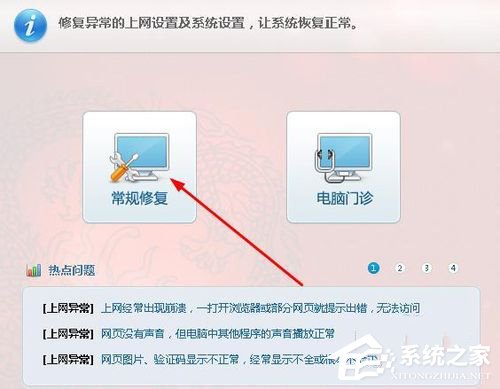
關於WinXP打不開網頁且提示處於脫機狀態的解決方法就給大家詳細介紹到這裡了。出現這樣的問題,大家都是有遇到過,先檢查一下是不是網絡的問題。不知道如何解決的用戶,請看上述的方法,按照步驟去操作即可你的解決問題。